كيف اغير صورتي في التيمز,كيف اغير صورتي في التيمز في الجوال,تغيير الصورة في التيمز,مشكلة تغيير الصورة في التيمز,كيف احذف صورتي في التيمز,لا استطيع تغيير الصورة في التيمز,مايكروسوفت تيمز,كيف اغير صورتي في تميز,كيف اغير اسمي في تيمز علي كوريكسا.
برنامج Microsoft Teams
Microsoft Teams هو برنامج صمم بشكل أساسي للشركات والمؤسسات لمساعدتها على تنظيم جميع اتصالاتها عبر الإنترنت وأعمال المشاريع المشتركة. انضمت Microsoft إلى سوق التعاون من خلال Microsoft Teams. إنه تطبيق مراسلة للأعمال يقع بشكل جيد داخل نظام Office 365 البيئي. فهو يجمع بين إمكانات الخدمات القائمة على النصوص مثل Slack مع ميزات مؤتمرات الفيديو.
تم تصميم مايكروسوفت تيمز خصيصاً للمؤسسات التجارية الكبيرة، حيث يمنح المستخدمين طريقة كاملة لإجراء الاجتماعات عبر الإنترنت، وتم استخدامه مؤخرا بشكل واسع للتعلم عن بعد في المدارس.
شرح التسجيل في تطبيق مايكروسوفت تيمز .
- انتقل إلى تطبيق مايكروسوفت تيمز واختر زر التسجيل مجانًا. إذا كنت لا ترى زر التسجيل مجانًا ، فقم بالتمرير لأسفل (إلى أسفل الصفحة) للحصول على Microsoft Teams لمؤسستك ، ثم حدد التسجيل مجانًا .
1 – اضيف عنوان البريد ا لإلكتروني الذي تواد استخدامه في Microsoft Teams.يجب ان يكون لديك حساب مايكروسوف لتستطيع تسجيل او بريد إلكتروني hotmail او outlock
2 – علي الشاشة التالية ، أجب علي السؤال حول كيفيه استخدام الفرق. – إذا اخترت المدرسة، ستتم مطالبتك بإدخال عنوان البريد الكتروني الخاص بالمدرسة لمعرفه ما إذا كان لديك حق الوصول إلى الفرق في المدرسة. إذا اخترت الأصدقاء والعائلة، سيتم توجيهك إلى التسجيل للحصول علي Skype
3 – قد تواجهك صعوبة في تسجيل الدخول ، كما هو موضح في الصورة اسفله .
الحل: هذا يعني أن شخصًا ما من مدرستك أو مؤسستك التي تعمل بها يجب أن يرسل إليك طلب انضمام حتى تتمكن من الدخول والمشاركة ، إذا أرسل إليك شخص ما دعوة ، فستجد الرسالة في صندوق الوارد الخاص بك في بريدك الإلكتروني ، بالداخل الرسالة هناك ارتباط يمكنك من خلاله الانضمام إلى فرق Microsoft.
إذا اخترت العمل، فيمكنك المتابعة إلى مباشرة الى الخطوة 4.
4 – ستتم مطالبتك بالتحقق من المعلومات مره أخرى في هذه الخطوة.
5 – ذلك ، قم بتعبئة اسمك والمعلومات المطلوبة الأخرى ، ثم انقر فوق اعداد الفرق.
6 – وأخيرا ، سوف تتم مطالبتك بتنزيل تطبيق على سطح المكتب للفرق أو استخدام تطبيق الفرق علي الويب.
مميزات برنامج مايكروسوفت تيمز
- يعتمد على زملاء العمل والرسائل والأدوات والملفات عبر الإنترنت بحيث يمكن أن يصبح العمل بشكل تعاوني وتبادل أي نوع من المعلومات اللازمة لتطوير مشروع مهمة أسرع وأكثر سلاسة.
- يعرض البرنامج جولة إرشادية لفرق العمل لفهم التطبيق والتعرف على الميزات الرئيسية. وتجربة بعض الإجراءات الحقيقية ومساعدة الفريق على اتخاذ قرارات مهمة.
- البرنامج متوفر في إصدارات 32 و 64 بت لأجهزة الكمبيوتر التي تعمل بنظام Windows، وكذلك إصدارات خاصة لأجهزة Mac و iPhone و Android و Windows Phone، يعتمد على نظام الدردشة في Office 365.
- الوصول إلى جميع محادثاتك وملفاتك المشتركة مع زملائك في العمل من نفس المكان.
- العمل بشكل تعاوني على وثائق وملفات الفريق والدردشة علانية وإرسال رسائل في الوقت الحقيقي.
تحميل برنامج Microsoft Teams من هنـــــــــــــا.
تحميل البرنامج من متجر بلاي من هنـــــــــــا.
- كيف اغير صورتي في التيمز في الجوال
- تغيير الصورة في التيمز
- مشكلة تغيير الصورة في التيمز
- كيف احذف صورتي في التيمز
- لا استطيع تغيير الصورة في التيمز
- مايكروسوفت تيمز
- كيف اغير صورتي في تميز
- كيف اغير اسمي في تيمز
كيفية إنشاء فريق في Microsoft Teams؟
- افتح التطبيق في متصفح الويب من هنا.
- اضغط على خيار For Business.
- في النافذة المنبثقة الجديدة، أدخل بريدك الإلكتروني واضغط على خيار (التالي) Next.
- حدد خيار (من أجل العمل) For Work، ثم اضغط على (التالي).
ملاحظة: عند الضغط على خيار (من أجل العائلة والأصدقاء) For friends and family ستُحول إلى صفحة تطبيق (سكايب) Skype بدلًا من تطبيق Teams.
- اكتب كلمة مرور البريد الإلكتروني الذي أدخلته في الخطوة الثالثة، ثم اضغط على (تسجيل الدخول) Sign In.
- في هذه الصفحة اضغط على خيار (Use the web app instead) إذا أعددت الاجتماع عبر الويب، كما يمكنك استخدام تطبيق الحاسوب أو الهاتف الذكي.
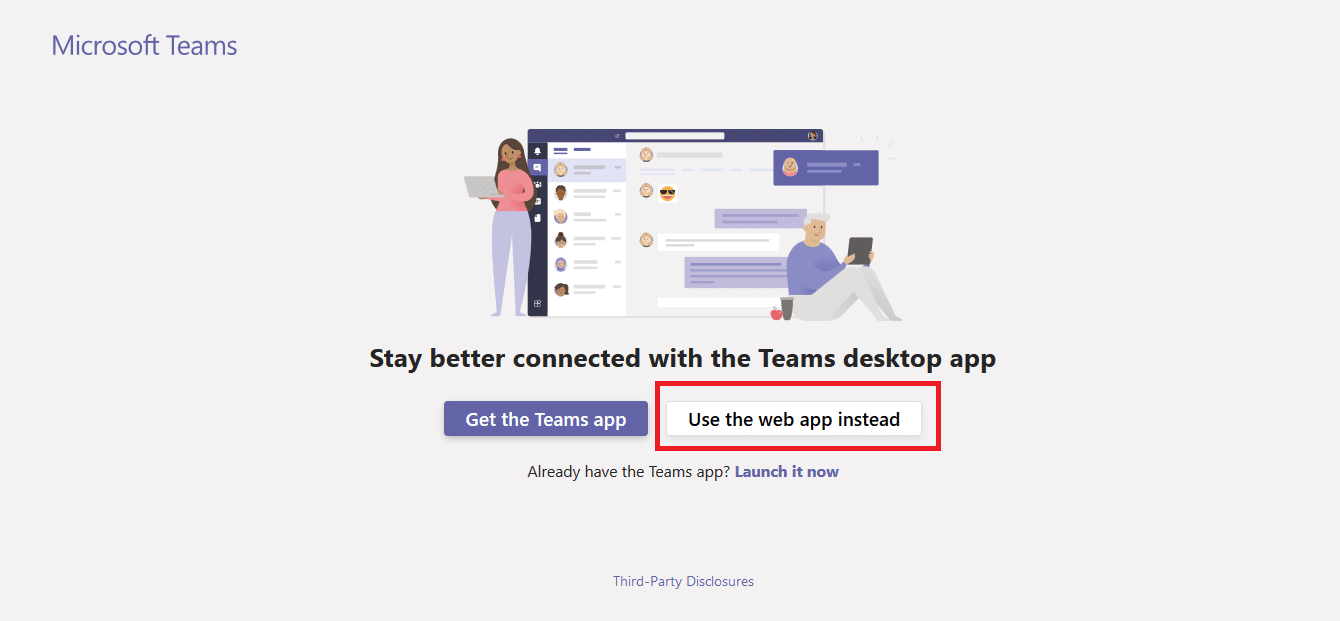
- اختر (إنشاء فريق) Create Team.
- حدد خيار (Build a team from scratch).
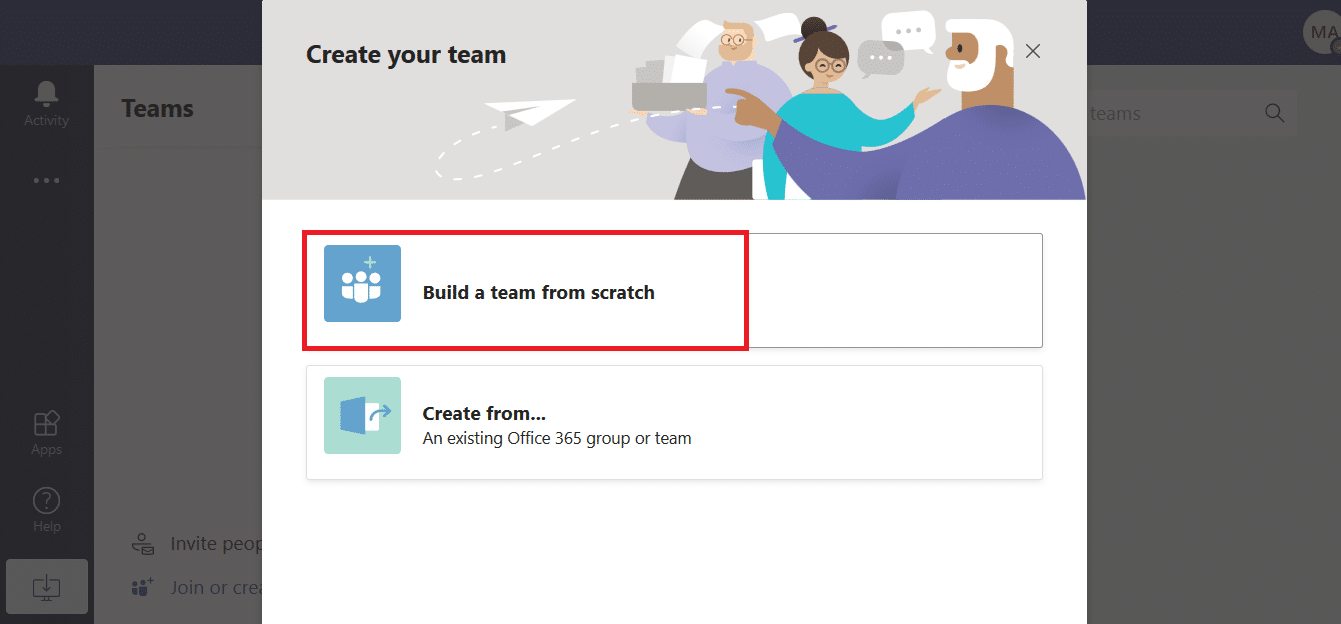
- حدد (خاص) أو (عام) أو (على مستوى المؤسسة) لتحديد من يمكنه الوصول إلى المجموعة.
- امنح الفريق اسمًا ووصفًا، ثم اضغط على (إنشاء) Create.
- يمكنك البدء في دعوة المستخدمين للانضمام على الفور، أو اختر (تخطي) Skip للقيام بذلك لاحقًا.
- اضغط على النقاط الثلاثة التي بجوار اسم الاجتماع لإظهار القائمة المنسدلة التي يمكنك من خلالها إدارة إعدادات الفريق، ودعوة الأعضاء وحذفهم، أو حذف القناة نفسها، وإضافة قناة لإنشاء قسم منفصل في الفريق لموضوعات محددة.

تغيير الصورة في التيمز
تغيير الصورة في التيمز من الكمبيوتر
- ادخل علي موقع مايكروسوفت من هنــــــــــــــــا
- اضّغط على Microsoft بالكامل ثمّ اختيار Microsoft teams.
- اضغط على أيقونة الملفّ الشّخصيّ من الجزء العلويّ للصّفحة.
- اضّغط على خيار تحرير الملفّ الشّخصيّ Edit profile.
- اضغط على خيار رفع الصّورة ثمّ اختيار الصّورة.
- الضّغط على أيقونة الحفظ Save بعد الانتهاء من رفع الصّورة.
تغييير صورة التيمز من الجوال
يعمل العديد من الطّلبة على اتّباع الخطوات الآتية لتغيير الصّورة الشّخصيّة على التّيمز من الجوال:
- تشغيل مايكروسوفت تيمز ثمّ تسجيل الدّخول.
- اضغط على زرّ الخيارات ثمّ الضّغط على اسم المستخدم.
- اضّغط على خيار تحرير الصّورة ُEdit image.
- قم باتّباع التّعليمات لرفع الصّورة المناسبة أو التقاط صورة.
كيف اغير اسمي في تيمز
تغيير الاسم الشخصي لبرنامج التيمز من الجوال
يفضّل كثير من مستخدمي مايكروسوفت تيمز تغيير الاسم الشّخصيّ لحساباتهم عبر الجوال كما يأتي:
- الانتقال إلى قائمة التّطبيقات وتشغيل التّيمز.
- الضّغط على زرّ الخيارات من الواجهة الرئيسيّة.
- النّقر على اسم المستخدم ثمّ اختيار تحرير الصّورة.
- الضّغط على أيقوونة تغيير الاسم التي تشبه القلم.
- إجراء التّعديلات اللازمة ثمّ حفظها.
تغيير اسم الفريق وصورته في التيمز
- انتقل إلى صفحة التّيمز من هنـــــــــــــــــا وتسجيل الدّخول.
- الضّغط على تبويب الأفرقة Teams.
- اختر الفريق الذين نرغب بإجراء التّعديلات عليه.
- اضغط على زرّ الخيارات ثمّ اختيار تحرير الفريق Edit team.
- اكتب الاسم الجديد في الحقل المخصّص ثمّ النّقر على تمّ.
كما يمكننا تغيير الصّورة الخاصّة بالفريق عن طريق الخطوات الآتية:
- تسجيل الدّخول في تيمز ثمّ اختيار الفريق المطلوب.
- الضّغط على زرّ الخيارات ثمّ النّقر على إدارة الفريق.
- اضغط على خيار صورة الفريق team picture.
- النقر على خيار تغيير الصّورة Change picture.
- إجراء التّعديلات اللازمة ثمّ حفظها.




